لا تعد هواتف Apple المحمولة قابلة للتخصيص بشكل كبير ، ومع ذلك ، على الرغم من قيودها على تعديل واجهتها ، إلا أنها تتمتع بالعديد من الميزات الفريدة والمميزة لهذه العلامة التجارية. ومن هذه الميزات خلفية الشاشة المتحركة ، والتي تضفي لمسة أكثر تطوراً على الهاتف المحمول ؛ وتجدر الإشارة إلى أن هذه الوظيفة لها أيضًا قيودها الخاصة. سنعلمك في هذه المقالة كيفية ضبط هذه الخلفيات بشكل صحيح.
ما الذي يجب أن تضعه في اعتبارك قبل تعيين خلفية ديناميكية على جهاز iPhone الخاص بك؟
تعمل الخلفيات الديناميكية على iPhone في ظل قيود معينة: فقط تلك التي تم إعدادها مسبقًا على الهاتف المحمول يمكن استخدامها محليًا ، فهي ليست مقاطع فيديو يتم تشغيلها في القائمة الرئيسية وليس لها أي مدة أو شيء من هذا القبيل. على الرغم من أنه يمكننا أيضًا وضع مقطع فيديو كخلفية على iPhone . ومع ذلك ، لجعل هذا أكثر قابلية للتخصيص ، ستحتاج إلى استخدام تطبيقات الطرف الثالث.
خيارات تكوين محدودة على الخلفيات الديناميكية
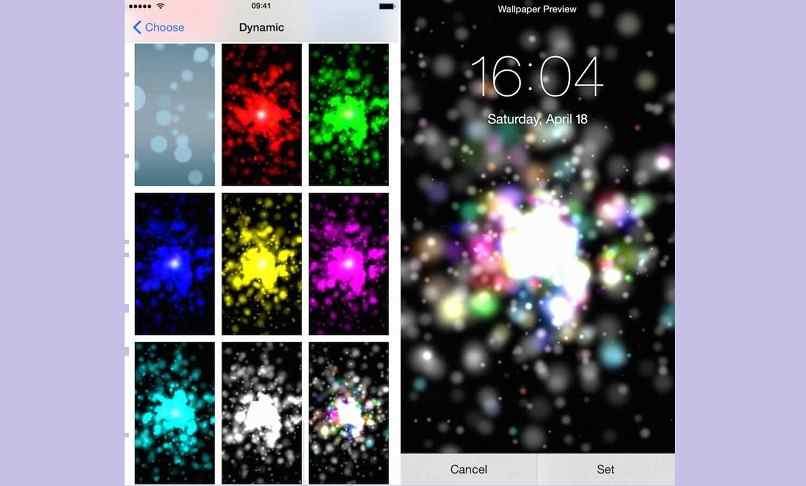
تمتلك الخلفيات الديناميكية قيودًا كبيرة على أنه لا يمكن استخدام سوى تلك المثبتة في المصنع على هاتف iOS المحمول الخاص بنا. لا توجد طريقة لإضافة خلفيات جديدة من هذا النوع
الميزة الكبيرة لهذه الخلفيات هي أنها محسّنة تمامًا لأبعاد شاشة iPhone ، ولا يوجد خطر من حدوث أخطاء تشغيلية ، كما أنها تحقق أقصى استفادة من الإمكانات المادية للشاشة دون استهلاك بطارية أو ذاكرة أكثر مما هو متوقع. تستخدم ل. يمكنك أيضًا تغيير خلفية iPhone تلقائيًا .
ما هي طريقة تخصيص خلفية ديناميكية على جهاز iPhone أو iPad؟
لسوء الحظ ، الخلفيات الديناميكية غير قابلة للتخصيص ، فنحن نستخدم فقط تلك التي تم تثبيتها محليًا على جهاز iPhone الخاص بنا. لكن لا داعي للقلق ، فالأجهزة المتوفرة مذهلة للغاية ولديها تصميم ممتاز يتناسب تمامًا مع التصميم الأساسي لجهاز iPhone الخاص بنا. ومع ذلك ، يمكنك تجربة خيار Live Photos لمزيد من التغيير والتبديل.
أضف خلفيات ديناميكية معدة مسبقًا
في هذا القسم يمكننا بشكل عام الاختيار بين نفس التصميم بألوان مختلفة . ستتفاعل هذه الخلفيات من خلال إجراءات اللمس الخاصة بنا وكذلك من خلال خيار العمق ، والذي يستخدم جيروسكوب الهاتف لتفعيل بعض الرسوم المتحركة في هذه الخلفيات الديناميكية. تتمثل ميزة الإعدادات المسبقة في أدائها الجيد على الشاشة.
قم بإنشاء خلفية ديناميكية باستخدام Live Photos
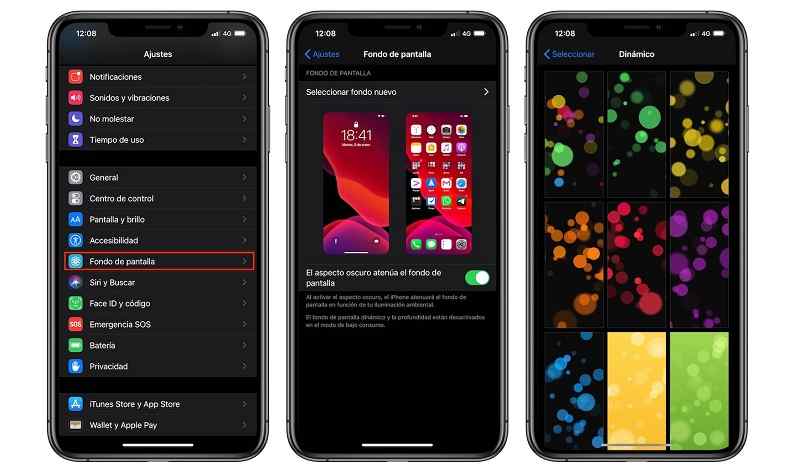
تتيح لنا Live Photos إنشاء نمط خلفية ديناميكي أكثر تخصيصًا. من أجل القيام بذلك بشكل صحيح ، يجب أن نتبع الخطوات التالية:
- نختار صورة من معرضنا أو نلتقط صورة جديدة من خلال تطبيق الكاميرا.
- بمجرد تحديد الصورة ، انقر فوق خيار “مشاركة” في أسفل يسار الشاشة.
- في القائمة السفلية ، نختار “Wallpaper” ونصلح الحجم الذي نريد استخدامه.
- حدد علامة التبويب “Live” ثم انقر فوق “Set”.
وتجدر الإشارة إلى أنه يمكن تطبيق هذه الخلفية على الشاشة الرئيسية للتطبيقات أو على شاشة القفل أو حتى في كلتا الفئتين . باستخدام iPhone الخاص بك ، يمكنك أيضًا عكس ألوان الشاشة لإضفاء لمسة مختلفة على واجهة هاتفك المحمول أو iPad.
كيفية تعيين خلفية ديناميكية على جهاز iPhone الخاص بك؟
لإضافة هذا النوع من ورق الحائط على جهاز iPhone الخاص بنا ، يجب أن نتبع الخطوات التي نقدمها أدناه:
- نذهب إلى تطبيق “الإعدادات” على الهاتف المحمول.
- قم بالوصول إلى قسم “الخلفيات” ثم انقر فوق “تحديد الخلفية”.
- سيتم تقديم ثلاثة أنواع من الإعدادات واختيار “ديناميكي”.
- نختار الخيار المفضل لدينا ونقوم بتهيئة بعض معلمات الحجم ، من بين أمور أخرى ، استخدمها على شاشة القفل.
كيفية إضافة الصور من معرض الصور الخاص بك إلى خلفية ديناميكية؟
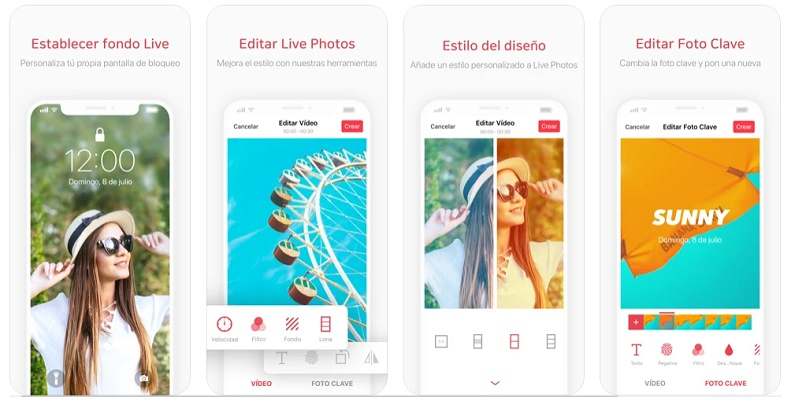
- نفتح في Live على جهاز iOS الخاص بنا.
- انقر فوق الزر “تحميل” واختر الفيديو المعني .
- نختار 3 ثوانٍ كحد أقصى من الفيديو (مع الإصدار “الاحترافي” من التطبيق ، يمكنك استخدام ما يصل إلى 30 ثانية).
- نحفظ العنصر الذي تم إنشاؤه كـ “Live Photo”.
- ننتقل إلى “الخلفية” في إعدادات iPhone ونختار الخلفية الديناميكية التي أنشأناها للتو.